安装电脑声卡驱动的方法
许多人对声卡驱动比较模糊,什么是声卡?声卡驱动管理着我们电脑产生出的声音,是一种多媒体声卡控制程序。那么,如何安装电脑声卡驱动呢?小编带大家操作。
具体如下:
1. 第一步,在你的电脑中找到“驱动人生”,如图,点击并进入主界面,选择“立即体验”选项。
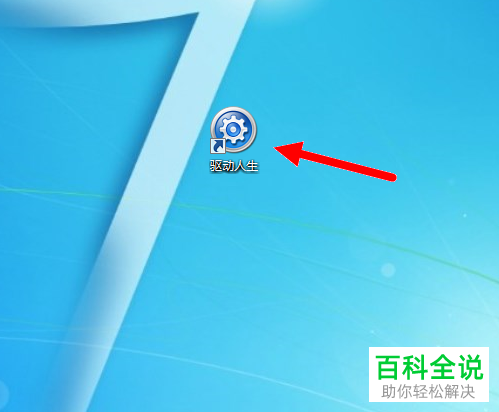

2. 此时,你会看到电脑系统正在搜索驱动程序,如果你的部分驱动程序存在问题,后面将出现提示。接着,我们找到“声卡”这一项,选择如图箭头所指的小三角形。
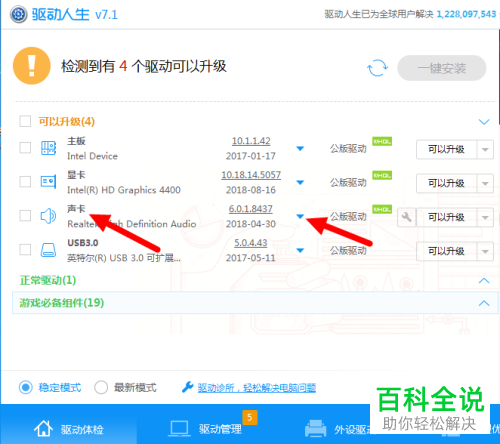
3. 点开后,你会看到一系列的数据,那是关于声卡的有效驱动程序。我们通常会选第一个,但如果第一个不行,你可以试试其他的。小编告诉大家,越排在前面的版本越新,没有很大的区别。
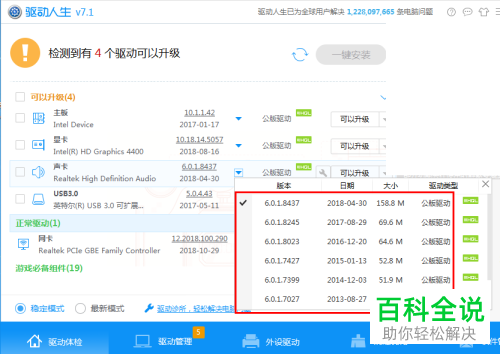
4. 接着,选择“可以升级”选项。按照屏幕中的提示,如果声卡存在问题,我们点击“安装声卡”即可。
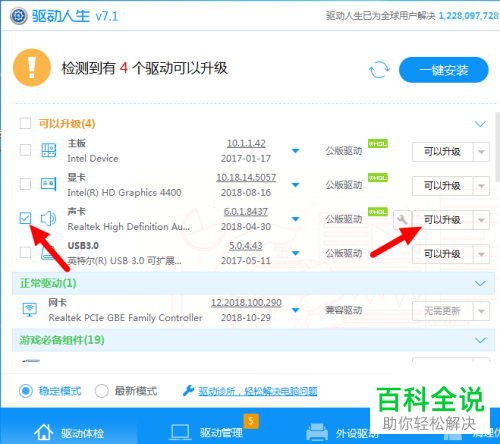
5. 完成上述步骤后,系统正在自动下载、解压、安装声卡驱动程序,我们耐心等待即可。
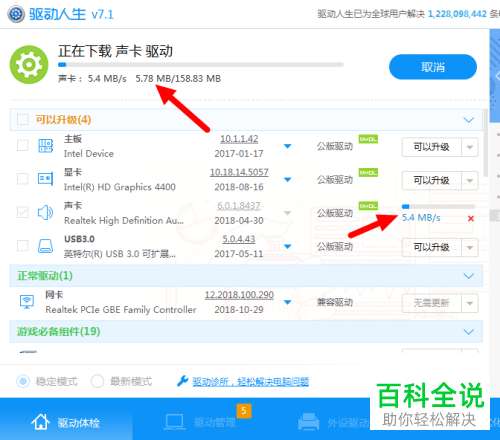
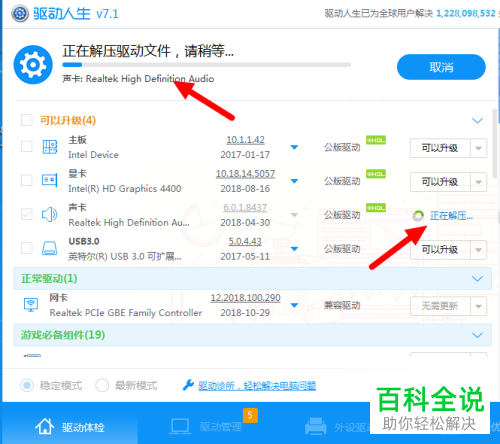
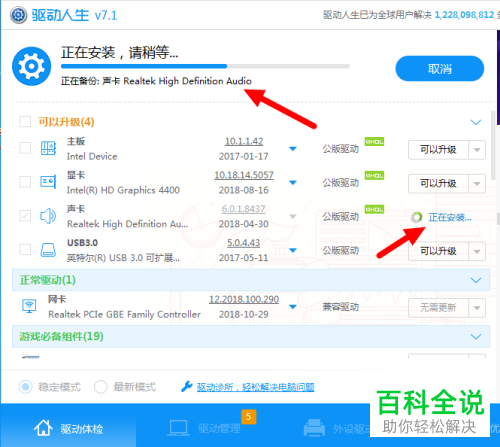
6. 接下来,完成安装后系统会有所提示。重启电脑后即可运行声卡驱动程序。
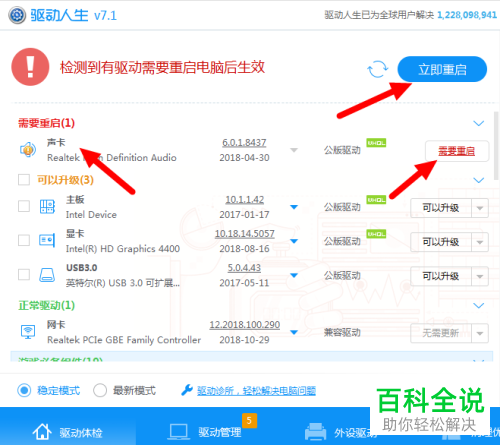
7. 最后,重启后,如图,屏幕中会出现成功安装设备驱动程序的提醒。恭喜你,你的电脑有声音了。

以上就是安装电脑声卡驱动的方法。
赞 (0)

